WinCC_flexible_SMART_V3安装步骤
- 格式:doc
- 大小:376.97 KB
- 文档页数:4
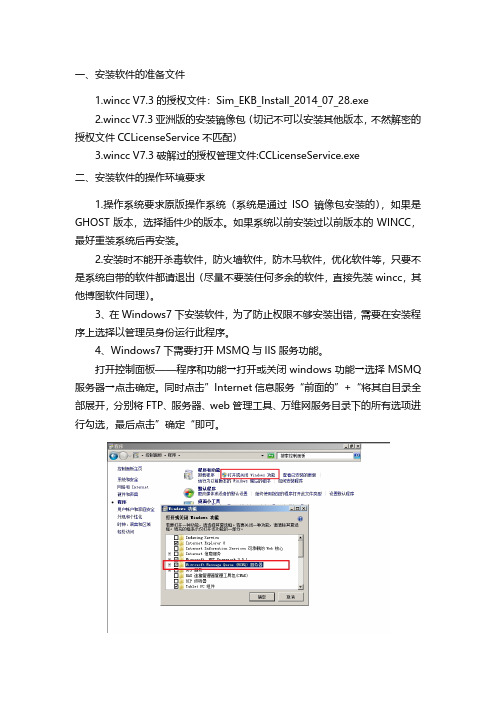
一、安装软件的准备文件1.wincc V7.3的授权文件:Sim_EKB_Install_2014_07_28.exe2.wincc V7.3亚洲版的安装镜像包(切记不可以安装其他版本,不然解密的授权文件CCLicenseService不匹配)3.wincc V7.3破解过的授权管理文件:CCLicenseService.exe二、安装软件的操作环境要求1.操作系统要求原版操作系统(系统是通过ISO镜像包安装的),如果是GHOST版本,选择插件少的版本。
如果系统以前安装过以前版本的WINCC,最好重装系统后再安装。
2.安装时不能开杀毒软件,防火墙软件,防木马软件,优化软件等,只要不是系统自带的软件都请退出(尽量不要装任何多余的软件,直接先装wincc,其他博图软件同理)。
3、在Windows7下安装软件,为了防止权限不够安装出错,需要在安装程序上选择以管理员身份运行此程序。
4、Windows7下需要打开MSMQ与IIS服务功能。
打开控制面板——程序和功能→打开或关闭windows功能→选择MSMQ 服务器→点击确定。
同时点击”Internet信息服务“前面的”+“将其自目录全部展开,分别将FTP、服务器、web管理工具、万维网服务目录下的所有选项进行勾选,最后点击”确定“即可。
5、Windows server2012 R2需要开启与IIS服务功能。
(1)2012系统的IIS安装的时候,需要系统安装盘里面的一些软件,因此需要查看安装盘中的\sources\sxs是否具备(没有的话就需要拷贝一份)(2)在安装前将系统安装盘挂载到服务器的盘符上,以便使用。
打开服务器管理器,点击管理菜单,选择【添加角色和功能】,并按照如下步骤执行即可。
(3)勾选IIS、ASP全部组件。
在勾选【Web服务器(IIS)】选项时候,可能会弹出如下类似的需要添加其它角色和功能的确认框,点击【添加功能】即可。
在该界面,将【.NET Framework 3.5功能】、【.NET Framework 4.5功能】下的组件全部勾选上。

一、安装准备1、安装Wincc7.0前请确认您的系统完整并且已经安装好了step7(西门子plc编程软件),然后将安装包解压至硬盘根目录,且目录中不能出现中文字符。
2、安装消息列队和网络服务(打开“控制面板——程序卸载——打开或关闭window功能”)在弹出的界面中勾选“internet信息服务”和“MSMQ服务器”然后点击“确定”退出。
3、安装此软件前请先关闭360卫士等等软件,以免安装错误。
二、Wincc7.0安装1、打开安装包运行setup.exe,软件为中文界面,操作简单,小编指出一些需要选择的项目2、安装类型,此处选择数据包安装,目标目录建议为默认,点击下一步3、勾选第一项,滑动下滑框,找到AS-OS项,这是集成到step7的功能,点击下一步开始安装。
软件很大,安装需要大约2个小时左右,请大家耐心等待。
三、Wincc7.0授权1,安装完后,需要进入安装目录下\bin文件夹进行改名,如图:复制---重命名----粘贴即可将CCExpMsgChs.lng 改成“CCExpMsgdeu.lng”将CCExpMsgCht.lng 改成“CCExpMsgita.lng”将CCExpMsgJpn.lng改成“CCExpMsgesp.lng”将CCExpMsgKor.lng改成“CCExpMsgfra.lng”改完四个后,还有一个需要改。
(从那改好的四个的文件名的下面找就找到了,改名方法同上)将CCProjectMgrCht.lng 改成“CCProjectMgrdeu.lng”2、五个文件修改完毕后,我们打开授权工具Sim_EKB_Install(默认中文,右上角修改),(1)把下图蓝色部分的前面打勾:(2)继续打勾:(3)继续打勾:(4)最后我们再检查是否授权完毕3、授权完成,到桌面找到wincc7.0,打开试试吧,如果启动wincc7.0失败,重新启动一下电脑就OK了。
Wincc是一套功能非常强大的组态软件,但它不可能满足所有的要求。
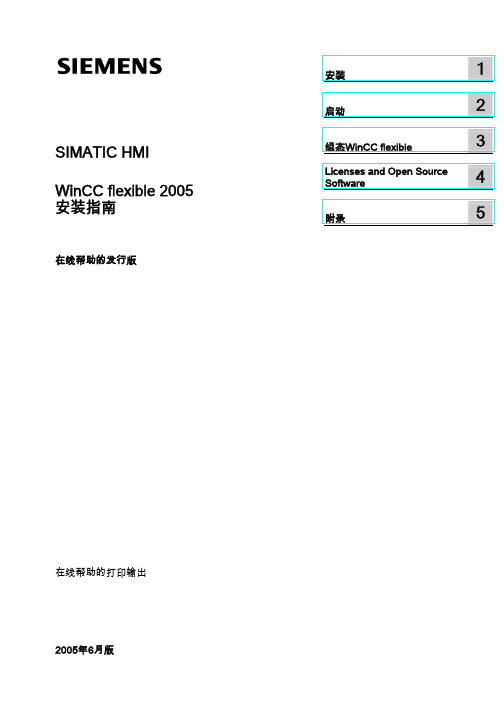

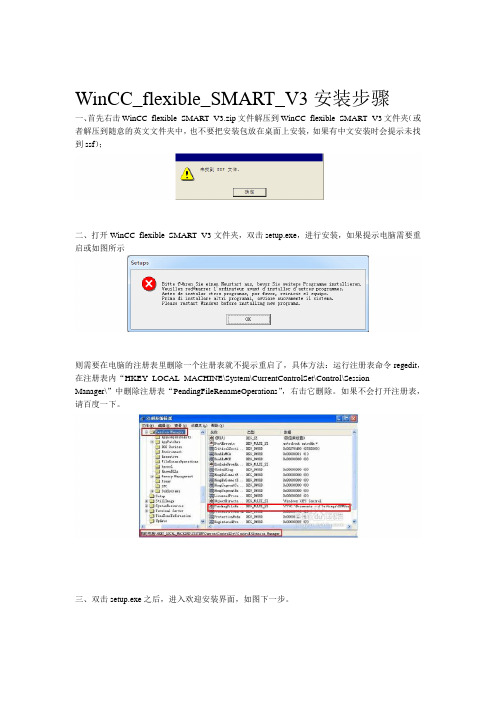
WinCC_flexible_SMART_V3安装步骤
一、首先右击WinCC_flexible_SMART_V3.zip文件解压到WinCC_flexible_SMART_V3文件夹(或者解压到随意的英文文件夹中,也不要把安装包放在桌面上安装,如果有中文安装时会提示未找到ssf);
二、打开WinCC_flexible_SMART_V3文件夹,双击setup.exe,进行安装,如果提示电脑需要重启或如图所示
则需要在电脑的注册表里删除一个注册表就不提示重启了,具体方法:运行注册表命令regedit,在注册表内“HKEY_LOCAL_MACHINE\System\CurrentControlSet\Control\Session
Manager\”中删除注册表“PendingFileRenameOperations”,右击它删除。
如果不会打开注册表,请百度一下。
三、双击setup.exe之后,进入欢迎安装界面,如图下一步。
四、下一步。
五、在这里可以根据系统默认,最好完整安装,或者可选性安装,比如系统中已经有许可证管理器了就不用安装了。
继续下一步。
六、选择接受继续下一步,进入安装状态。
七、安装完成。
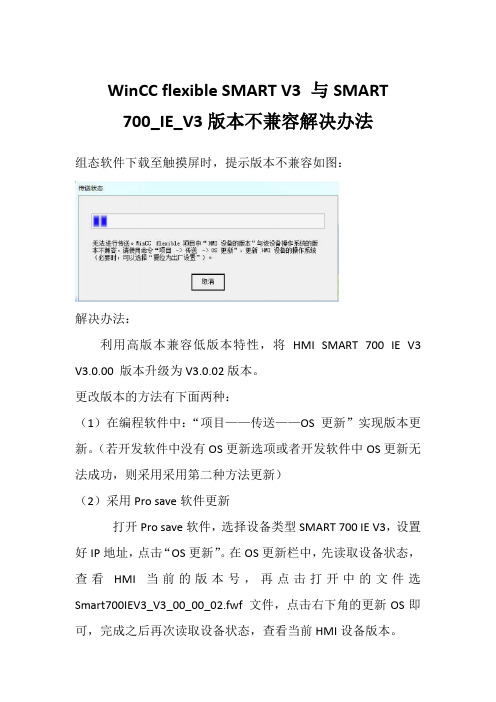
WinCC flexible SMART V3 与SMART
700_IE_V3版本不兼容解决办法
组态软件下载至触摸屏时,提示版本不兼容如图:
解决办法:
利用高版本兼容低版本特性,将HMI SMART 700 IE V3 V3.0.00 版本升级为V3.0.02版本。
更改版本的方法有下面两种:
(1)在编程软件中:“项目——传送——OS更新”实现版本更新。
(若开发软件中没有OS更新选项或者开发软件中OS更新无法成功,则采用采用第二种方法更新)
(2)采用Pro save软件更新
打开Pro save软件,选择设备类型SMART 700 IE V3,设置好IP地址,点击“OS更新”。
在OS更新栏中,先读取设备状态,查看HMI当前的版本号,再点击打开中的文件选Smart700IEV3_V3_00_00_02.fwf 文件,点击右下角的更新OS即可,完成之后再次读取设备状态,查看当前HMI设备版本。
1、开始-运行-regedit
2、在注册表内“HKEY_LOCAL_MACHINE\System\CurrentControlSet\Control\Session Manager\ ”中删除注册表值“PendingFileRenameOperations” 不要重新启动,继续安装软件。
SMART LINE 700IE V3d 安装
3、先运行WinCC_flexible_SMART_V3
4、再运行更新WinCC_flexible_SMART_V3_Upd2
SMART LINE 700IE V3程序传送
1、屏的设置
上电后击点control panel在弹出的画面中击点transfer
在激活channel1中的勾选使能,击点advanced进入到屏的地址设置
选择specify an IP address输入地址192.168.0.2
击点ok返回初始画面击点transfer等待pc传送
设置PG/PC
在电脑的控制面板中击点设置PG/PC接口
把使用接口分配参数改为TCP/IP-realtek PCIe FE Family方式
电脑网络设置
打开网络连接查看本地连接击点Internet协议pv4击点属性勾选使用下面的IP地址
输入192.168.0.3子网掩码155.155.155.0
打开项目选择设备进行传送
模式选择以太网
计算机名或IP地址为192.168.0.2(与屏的地址一样)按传送按钮。
WinCC flexible SMART V3 SP1开发软件做好组态界面之后,在下载到SMART 1000_IE_V3触摸屏中时,出现的设备版本与设备操作系统的版本不兼容问题。
以下是关于设备版本不兼容问题的解决办法。
1 原因分析WinCC flexible SMART V3 SP1触摸屏开发软件中,设备版本可选有3.0.0.0。
WinCC flexible SMART V3 SP2触摸屏开发软件中,设备版本可选有3.0.0.0和3.0.2.0两个版本。
WinCC flexible SMART V3 触摸屏开发软件中,设备版本可选有3.0.0.0。
下图是WinCC flexible SMART V3 SP1触摸屏开发软件,我们以SP1开发软件和SMART 1000_IE_V3触摸屏为例,图1 WinCC flexible SMART V3 SP1具体界面如图2和图3。
图2 传送画面图3 传送状态图4提示OS更新从以上图中可以发现触摸屏的开发软件中是没有V3.0.0.0版本的设备类型,但是触摸屏确是V3.0.0.2版本的,因此无法与开发软件系统版本兼容。
2 解决办法第一种:网上一直在说将HMI SMART 1000 IE V3版本由V3.0.0.2降到V3.0.0.0版本,以此来对应WinCC flexible SMART V3 SP1开发软件中只能选择V3.0.0.0版本的情况。
(针对这种方法本人亲测,作用不大,这样的情况需要版本号完全一致才可能实现)第二种:利用专高版本打开低版本的特性,高版本兼容低版本特性,我们选择将HMI SMART 1000 IE V3 版本升级为V3.0.03版本。
(本方法亲测有效)更改SMART LINE HMI OS版本的方法有下面两种:(1)在编程软件中:“项目——传送——OS更新”实现版本更新。
(2)采用Pro save软件更新(如果开发软件中没有OS更新选项或者开发软件中OS更新无法成功,采用Pro save软件更新),注意需要采用最新版的Pro save软件。
WinCC_flexible_SMART_V3安装步骤
一、首先右击WinCC_flexible_SMART_V3.zip文件解压到WinCC_flexible_SMART_V3文件夹(或者解压到随意的英文文件夹中,也不要把安装包放在桌面上安装,如果有中文安装时会提示未找到ssf);
二、打开WinCC_flexible_SMART_V3文件夹,双击setup.exe,进行安装,如果提示电脑需要重启或如图所示
则需要在电脑的注册表里删除一个注册表就不提示重启了,具体方法:运行注册表命令regedit,在注册表内“HKEY_LOCAL_MACHINE\System\CurrentControlSet\Control\Session
Manager\”中删除注册表“PendingFileRenameOperations”,右击它删除。
如果不会打开注册表,请百度一下。
三、双击setup.exe之后,进入欢迎安装界面,如图下一步。
四、下一步。
五、在这里可以根据系统默认,最好完整安装,或者可选性安装,比如系统中已经有许可证管理器了就不用安装了。
继续下一步。
六、选择接受继续下一步,进入安装状态。
七、安装完成。